مقدمة
أصبحت أجهزة MacBook أداة حيوية للمحترفين والطلاب حول العالم بفضل تصميمها السلس وميزات القوة. لأولئك الذين يحتاجون إلى إدخال الأحرف الصينية، سواء للعمل أو الدراسة أو الاستخدام الشخصي، توفر أجهزة MacBook حلاً سلسًا وفعالًا. ستستكشف هذه الدليل كيفية إعداد واستخدام طرق إدخال اللغة الصينية على جهاز MacBook الخاص بك لضمان الكتابة بكفاءة ودقة.
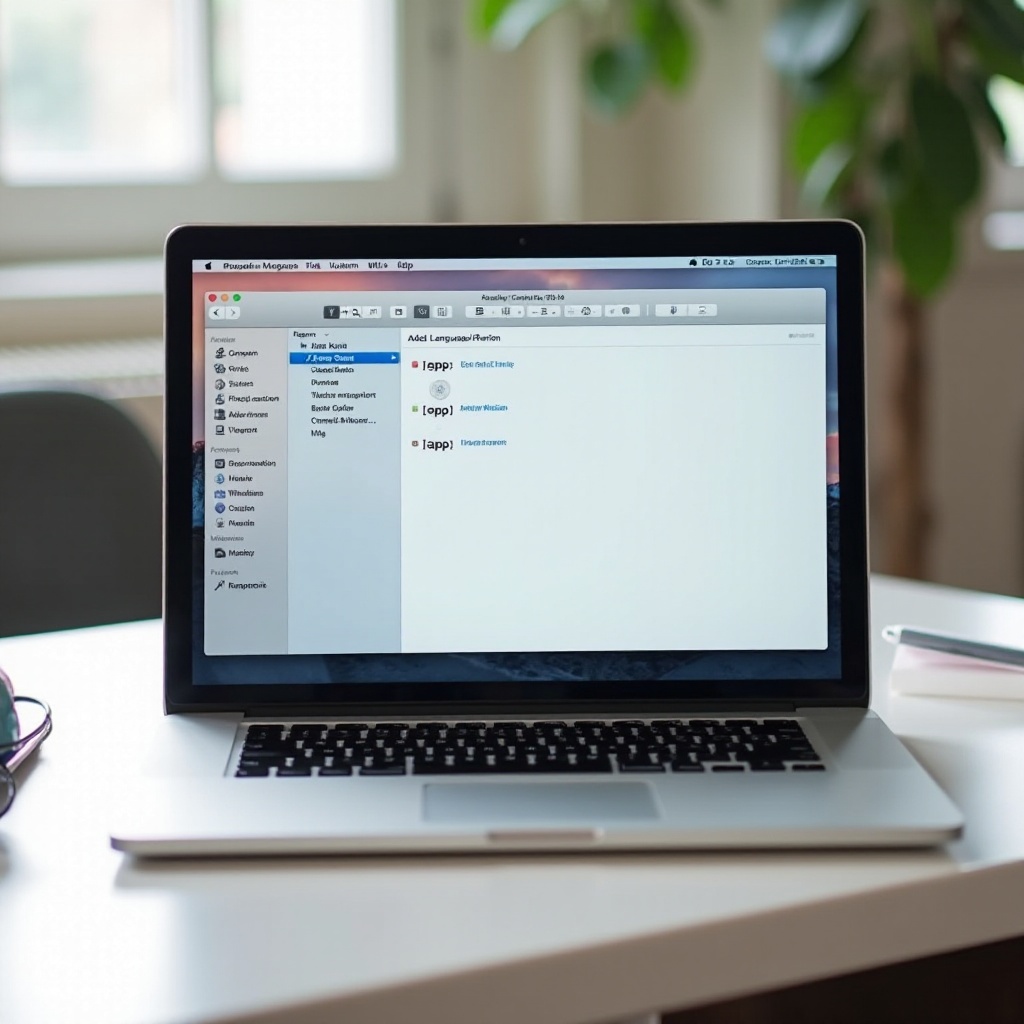
إعداد إدخال اللغة الصينية على جهاز MacBook الخاص بك
قبل التعمق في تفاصيل كتابة الأحرف الصينية، تحتاج إلى إعداد إدخال اللغة الصينية على جهاز MacBook الخاص بك. اتبع هذه الخطوات لتكوين النظام الخاص بك:
- انقر على شعار Apple في الزاوية العلوية اليسرى من الشاشة واختر “تفضيلات النظام”.
- في نافذة تفضيلات النظام، انقر على “لوحة المفاتيح”.
- انتقل إلى علامة التبويب “مصادر الإدخال”.
- انقر على علامة “+” في أسفل يسار قائمة مصادر الإدخال.
- من قائمة اللغات، اختر “الصينية” ثم اختر طريقة الإدخال المفضلة، مثل “Pinyin” أو “Handwriting”.
- انقر “إضافة” لتمكين طريقة الإدخال.
الآن بعد أن أصبح جهاز MacBook جاهزًا لإدخال الأحرف الصينية، دعونا نلقي نظرة على الطرق المختلفة المتوفرة وكيفية استخدامها بفعالية.
اختيار الطريقة الصحيحة للإدخال: Pinyin مقابل Handwriting
يعتمد اختيار طريقة الإدخال المناسبة بشكل كبير على تفضيلاتك الشخصية وأسلوبك المعتاد. إليك مقارنة موجزة لمساعدتك في الاختيار:
Pinyin
- بناءً على التهجي الصوتي للأحرف الصينية.
- مثالية لأولئك الذين يعرفون Pinyin، الذي يستخدم الأبجدية اللاتينية لنطق الأصوات الماندرينية.
- أسرع للمستخدمين الذين لديهم مهارات طباعة قوية في Pinyin.
Handwriting
- تسمح لك برسم الأحرف مباشرة على لوحة التتبع.
- مفيدة لأولئك الذين يشعرون بارتياح أكثر مع كتابة الأحرف يدويًا.
- مناسبة لإدخال الأحرف الأقل شيوعًا أو المعقدة التي يصعب كتابتها.
بعد اختيار الطريقة المفضلة، دعونا نستكشف كيفية استخدام كل طريقة إدخال بالتفصيل.
كتابة الأحرف الصينية باستخدام طريقة إدخال Pinyin
تتميز طريقة إدخال Pinyin بشعبيتها بفضل بساطتها وسهولة استخدامها. اتبع هذه الخطوات لكتابة الأحرف الصينية باستخدام Pinyin:
- تأكد من أنك قد أضفت “Pinyin” كمصدر إدخال باتباع تعليمات الإعداد الموضحة أعلاه.
- لتبديل طريقة الإدخال إلى Pinyin، يمكنك استخدام رمز اللغة في شريط القائمة أو الضغط على
Control + Spaceللتنقل بين طرق الإدخال. - عند تفعيل طريقة إدخال Pinyin، ببساطة اكتب نطق Pinyin للأحرف الصينية باستخدام لوحة المفاتيح. على سبيل المثال، لكتابة “我” (أنا)، يجب أن تكتب “wo”.
- ستظهر قائمة بالأحرف. استخدم مفاتيح الأسهم للتنقل عبر الخيارات أو اكتب الرقم الذي يتوافق مع الحرف المطلوب لاختياره.
- استمر في كتابة Pinyin واختيار الأحرف حسب الحاجة.
هذه الطريقة فعالة للمستخدمين الذين يعرفون Pinyin، مما يسهل من إدخال الأحرف الصينية بسرعة ودقة.
استخدام طريقة إدخال Handwriting
لأولئك الذين يفضلون طريقة الكتابة بخط اليد، إليك كيفية استخدامها:
- تأكد من إضافة “Handwriting” كمصدر إدخال من خلال خطوات الإعداد.
- بدل إلى طريقة إدخال Handwriting من خلال رمز اللغة أو استخدم اختصار
Control + Space. - عند تفعيل طريقة Handwriting، يمكنك كتابة الأحرف مباشرة على لوحة التتبع باستخدام إصبعك.
- ارسم كل خط بحذر، وسيتعرف النظام على الأحرف المحتملة ويعرضها.
- اختر الحرف الصحيح من قائمة الاقتراحات.
تعتبر الكتابة بخط اليد مفيدة بشكل خاص للأحرف التي يصعب تذكرها أو كتابتها باستخدام طريقة Pinyin، مما يوفر طريقة بديلة لإدخال الأحرف المعقدة.

نصائح متقدمة وتخصيص
بعد الاعتياد على الأساسيات، ضع في اعتبارك هذه النصائح المتقدمة لتحسين تجربة الكتابة الخاصة بك:
- اختصارات مخصصة: أنشئ اختصارات لوحة المفاتيح للأحرف أو العبارات التي تستخدمها كثيرًا. يمكن القيام بذلك في علامة التبويب “النص” ضمن تفضيلات “لوحة المفاتيح”.
- تخصيص نافذة المرشحين: ضبط إعدادات نافذة المرشحين (حيث تظهر خيارات الحروف) ضمن إعدادات “مصدر الإدخال”.
- وضع التعلم: تمكين أوضاع التعلم حيث يتذكر النظام اختياراتك، مما يساعد في التنبؤ بالأحرف التي تريد كتابتها بناءً على إدخالاتك السابقة.
- استخدام الرموز التعبيرية والرموز: يقدم Mac مجموعة واسعة من الرموز التعبيرية والرموز التي يمكن إدخالها مع الأحرف. استخدم اختصار
Control + Command + Spaceلفتح عارض الرموز التعبيرية والرموز.
من خلال الاستفادة من هذه النصائح، يمكنك تحسين جهاز MacBook الخاص بك ليلائم عادات الكتابة الخاصة بك بشكل أفضل.
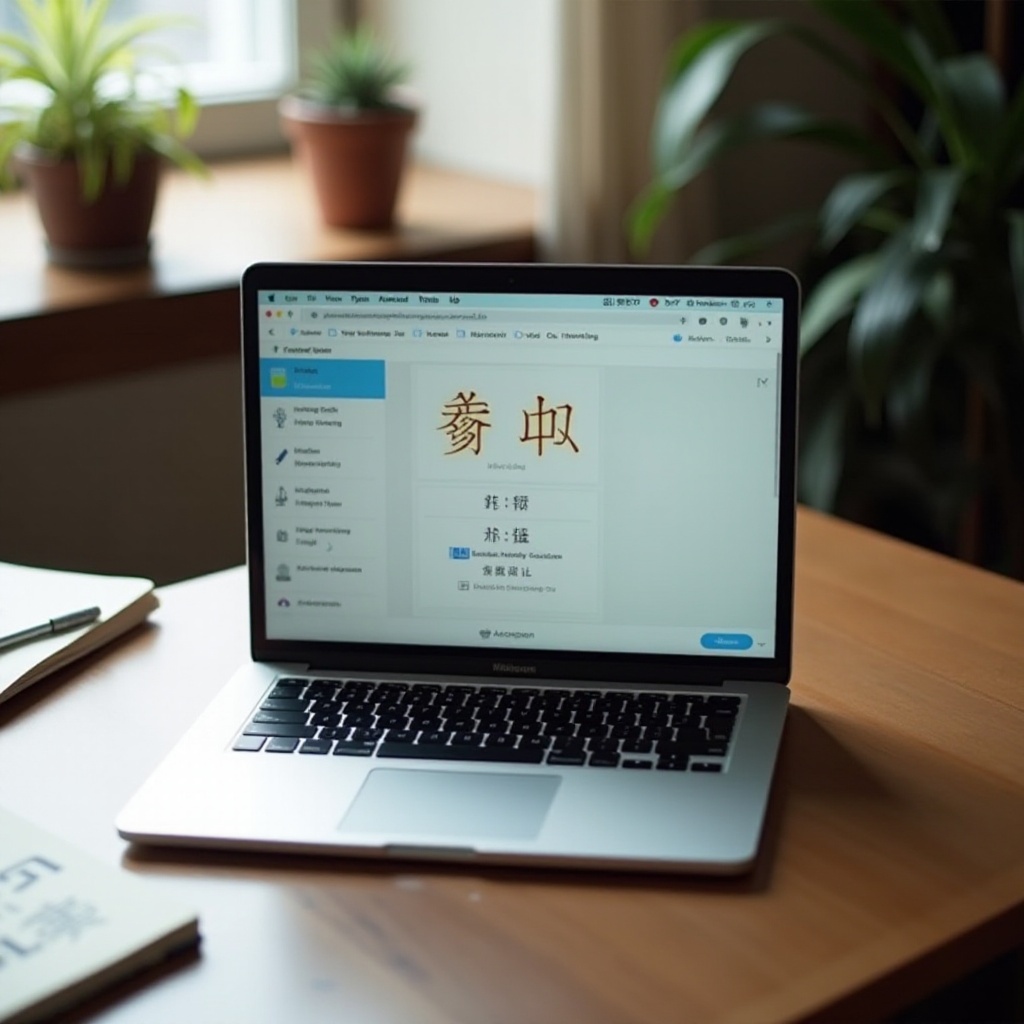
المشكلات الشائعة واستكشاف الأخطاء وإصلاحها
على الرغم من أن طرق الإدخال سلسة، قد تواجه بعض المشكلات أحيانًا. إليك بعض المشكلات الشائعة والحلول:
- طريقة الإدخال لا تتغير: تأكد من إضافة طرق إدخال متعددة واستخدم
Control + Spaceللتنقل بينها. يمكن أيضًا أن تُحَل المشكلة بإعادة تشغيل جهاز MacBook الخاص بك. - الأحرف لا تظهر بشكل صحيح: قد يكون السبب توافق الخط. تأكد من استخدام خط يدعم الأحرف الصينية. إذا استمرت المشكلة، تحقق من تحديثات النظام.
- التعرف على الأحرف بطيء: نظف لوحة التتبع وتأكد من أنها تستجيب. قد تساعد أيضًا تقليل التطبيقات الخفية في تحسين الأداء.
حل هذه المشكلات بسرعة يضمن تجربة كتابة سلسة.
الخاتمة
يمكن أن يكون إدخال الأحرف الصينية على جهاز MacBook بسيطًا وفعالًا مع الإعداد والطرق المناسبة. سواء كنت تفضل إدخال الأحرف باستخدام Pinyin لسرعته العالية أو طريقة الكتابة اليدوية لأسلوبها البديهي، يوفر MacBook منصة متعددة الاستخدامات لتلبية احتياجاتك. باتباع هذا الدليل، أصبحت الآن مهيأً للتواصل بسهولة باللغة الصينية.
الأسئلة المتكررة
كيف يمكنني التبديل بين اللغات على جهاز ماك بوك الخاص بي؟
استخدم اختصار لوحة المفاتيح `Control + Space` للتنقل بين طرق الإدخال المختلفة. بدلاً من ذلك، انقر على أيقونة اللغة في شريط القوائم لاختيار طريقة الإدخال التي تريدها.
هل يمكنني استخدام طرق الإدخال الصينية في جميع التطبيقات على جهاز ماك بوك الخاص بي؟
نعم، يمكن استخدام طرق الإدخال الصينية في جميع التطبيقات على جهاز ماك بوك الخاص بك، طالما أن التطبيق يدعم إدخال النص.
ماذا يجب أن أفعل إذا كانت الأحرف الصينية لا تُعرض بشكل صحيح؟
تأكد من أن الخط الذي تستخدمه يدعم الأحرف الصينية. إذا استمرت المشكلة، تحقق من وجود تحديثات نظام أو فكر في إعادة تشغيل جهاز ماك بوك الخاص بك.

